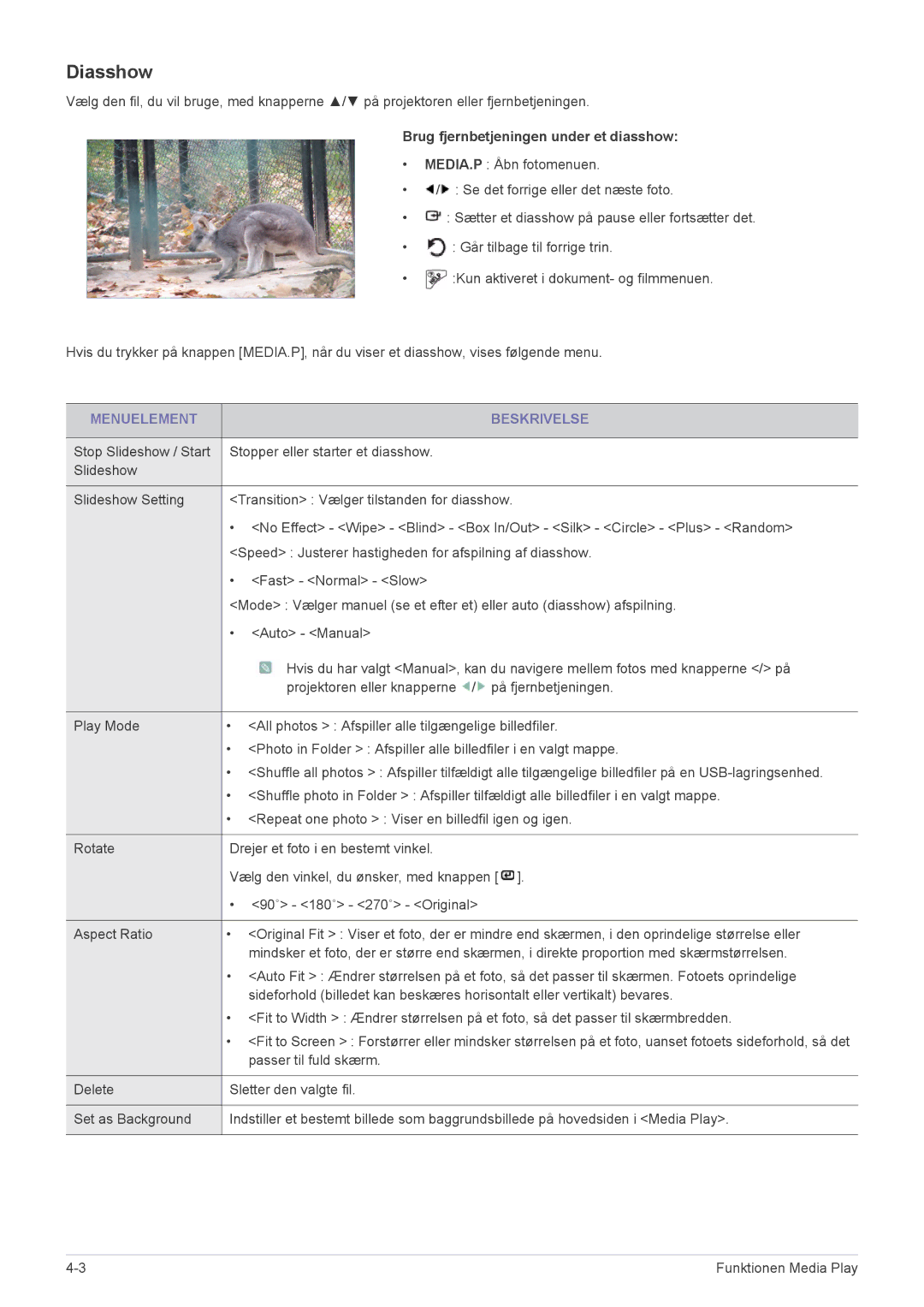Diasshow
Vælg den fil, du vil bruge, med knapperne ▲/▼ på projektoren eller fjernbetjeningen.
Brug fjernbetjeningen under et diasshow:
•MEDIA.P : Åbn fotomenuen.
•![]() /
/![]() : Se det forrige eller det næste foto.
: Se det forrige eller det næste foto.
•![]() : Sætter et diasshow på pause eller fortsætter det.
: Sætter et diasshow på pause eller fortsætter det.
•![]() : Går tilbage til forrige trin.
: Går tilbage til forrige trin.
•![]() :Kun aktiveret i dokument- og filmmenuen.
:Kun aktiveret i dokument- og filmmenuen.
Hvis du trykker på knappen [MEDIA.P], når du viser et diasshow, vises følgende menu.
MENUELEMENT |
| BESKRIVELSE |
|
| |
Stop Slideshow / Start | Stopper eller starter et diasshow. | |
Slideshow |
|
|
|
| |
Slideshow Setting | <Transition> : Vælger tilstanden for diasshow. | |
| • | <No Effect> - <Wipe> - <Blind> - <Box In/Out> - <Silk> - <Circle> - <Plus> - <Random> |
| <Speed> : Justerer hastigheden for afspilning af diasshow. | |
| • <Fast> - <Normal> - <Slow> | |
| <Mode> : Vælger manuel (se et efter et) eller auto (diasshow) afspilning. | |
| • | <Auto> - <Manual> |
| Hvis du har valgt <Manual>, kan du navigere mellem fotos med knapperne </> på |
| projektoren eller knapperne / på fjernbetjeningen. |
|
|
Play Mode | • <All photos > : Afspiller alle tilgængelige billedfiler. |
•<Photo in Folder > : Afspiller alle billedfiler i en valgt mappe.
•<Shuffle all photos > : Afspiller tilfældigt alle tilgængelige billedfiler på en
•<Shuffle photo in Folder > : Afspiller tilfældigt alle billedfiler i en valgt mappe.
•<Repeat one photo > : Viser en billedfil igen og igen.
Rotate | Drejer et foto i en bestemt vinkel. |
| Vælg den vinkel, du ønsker, med knappen [ ]. |
| • <90˚> - <180˚> - <270˚> - <Original> |
|
|
Aspect Ratio | • <Original Fit > : Viser et foto, der er mindre end skærmen, i den oprindelige størrelse eller |
| mindsker et foto, der er større end skærmen, i direkte proportion med skærmstørrelsen. |
| • <Auto Fit > : Ændrer størrelsen på et foto, så det passer til skærmen. Fotoets oprindelige |
| sideforhold (billedet kan beskæres horisontalt eller vertikalt) bevares. |
| • <Fit to Width > : Ændrer størrelsen på et foto, så det passer til skærmbredden. |
| • <Fit to Screen > : Forstørrer eller mindsker størrelsen på et foto, uanset fotoets sideforhold, så det |
| passer til fuld skærm. |
|
|
Delete | Sletter den valgte fil. |
|
|
Set as Background | Indstiller et bestemt billede som baggrundsbillede på hovedsiden i <Media Play>. |
Funktionen Media Play |